DEFINIZIONE
Per Lavoratore Autonomo/Professionista si intende la ditta in forma individuale che svolge attività professionale con o senza iscrizione in albi professionali.
Puoi inserire i dati del cliente da 3 diversi punti di menu:
- dal menu di navigazione (in alto) selezionando la funzione Anagrafiche
- dalla pagina iniziale
- direttamente nella finestra di compilazione delle fatture
Inserimento cliente dalla funzione Anagrafiche
Clicca sulla funzione Anagrafiche nel menu di navigazione.
Seleziona il comando Clienti e poi clicca su Nuovo.
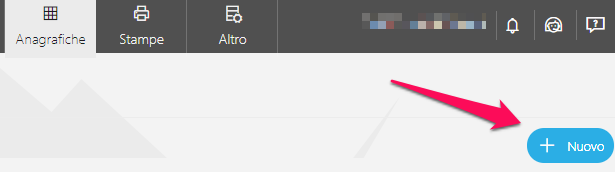
Finestra Nuovo Cliente
NOTA BENE
I campi da compilare sono di seguito così evidenziati:
- campo di colore rosso: compilazione obbligatoria
- campo di colore blu: compilazione consigliata (ma non obbligatoria)
- campo di colore nero: compilazione facoltativa
La finestra Nuovo Cliente va compilata come segue:
- Forma giuridica: clicca sulla riga e seleziona Lavoratore Autonomo/Professionista
- Cognome: inserisci il Cognome
- Nome: inserisci il Nome
- Sesso: clicca sulla riga e seleziona Maschio o Femmina
- Codice fiscale: inserisci il codice fiscale
Dopo aver inserito il Codice fiscale, clicca sul tasto Calcola per ottenere la compilazione automatica dei restanti dati anagrafici.
- Partita IVA: inserisci il numero di partita IVA (11 caratteri numerici)
- Ritenuta: non va selezionato
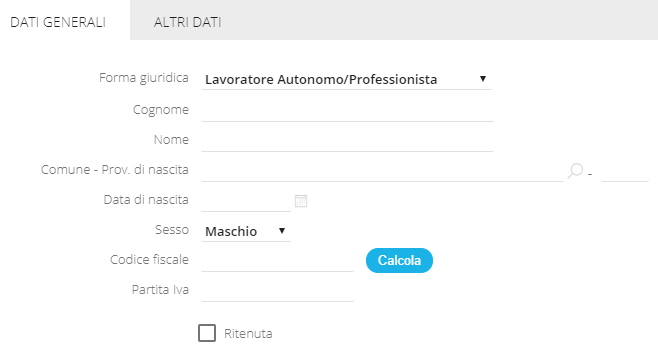
- Pagamento: clicca sulla lente e seleziona la modalità di pagamento adottata dal Cliente (questa scelta può sempre essere modificata al momento della compilazione della fattura)
- Conto: clicca sulla lente e seleziona il conto movimentato dal pagamento adottato dal Cliente (questa scelta può sempre essere modificata al momento della compilazione della fattura o al momento dell’inserimento dell’incasso)
- Listino: se esistono dei listini prezzi differenziati, clicca sulla lente e seleziona il listino da applicare
- Codice destinatario FE:
- inserisci il codice alfanumerico di 7 caratteri, oppure
- inserisci 0000000 (7 volte zero) nel caso di utilizzo della PEC
- Indirizzo PEC FE: inserisci l’indirizzo PEC comunicato dal Cliente (se utilizzato in alternativa al Codice destinatario)
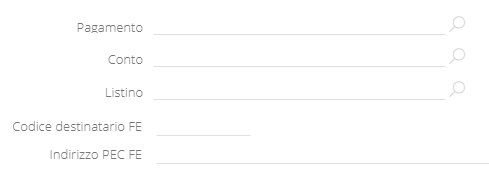
La riga relativa alla Sede va compilata come segue:
- Tipo Sede: clicca sulla riga e seleziona la sede a cui si riferisce l’indirizzo che stai per inserire
- Indirizzo: inserisci l’indirizzo (ad es. Via, Viale, Piazza, Corso, ecc.)
- Numero: inserisci il numero civico
- Località: inserisci il Comune oppure clicca sulla lente e seleziona dalla lista
- Principale: inserisci il flag nel campo se l’indirizzo inserito è riferito alla sede principale
- Altri dati del recapito: clicca sulle 4 frecce (a lato della casella Principale) e compila i seguenti campi:
- Telefono: clicca sulla riga e seleziona il tipo
- Prefisso: nel campo a fianco, inserisci il prefisso telefonico
- Numero: nel campo a fianco, inserisci il numero telefonico
- e@Mail: inserisci l’indirizzo email
- e@Mail PEC: inserisci l’indirizzo PEC
- Indirizzo web: inserisci l’URL del sito web
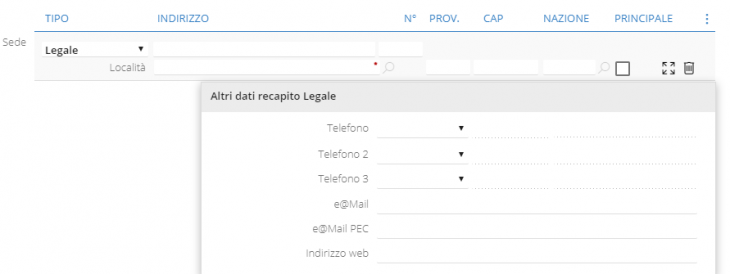
Se occorre inserire più sedi, clicca sui 3 punti (posizionati sulla parte destra in alto della sezione Sede) e poi clicca su “Aggiungi riga”.
Dopodiché compila i dati relativi alla seconda sede.
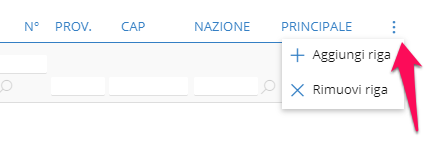
Al termine dell’inserimento di tutti i dati del cliente, clicca sul tasto Salva (in alto a destra).
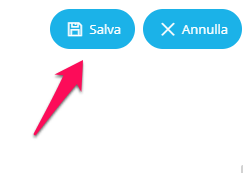
Inserimento cliente dalla pagina iniziale
Clicca sull’icona Cliente presente nella pagina iniziale.
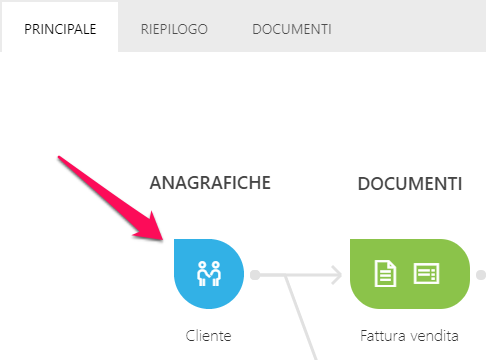
Si apre la finestra Nuovo Cliente.
Segui le istruzioni di cui sopra.
Inserimento cliente nella finestra di compilazione delle fatture
Segui le istruzioni presenti nella domanda “Come emetto la fattura al cliente?”
Non era la risposta che stavi cercando? Compila il form
